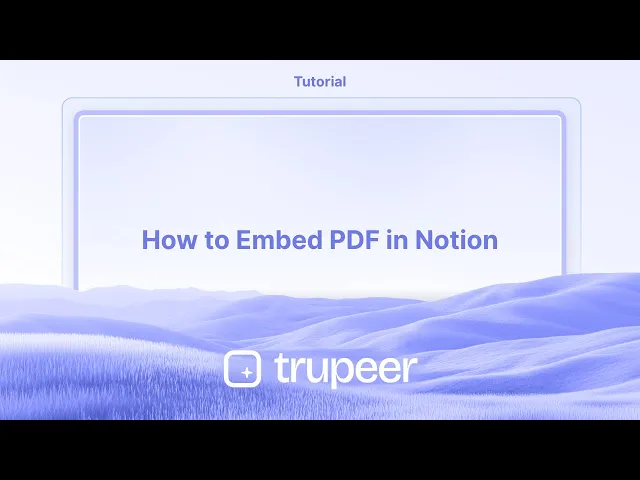
Tutoriales
Cómo insertar PDF en Notion
Aprende a incrustar un archivo PDF en Notion con facilidad. Esta guía te lleva a través de la carga, vinculación y visualización de PDFs directamente en tu espacio de trabajo de Notion.



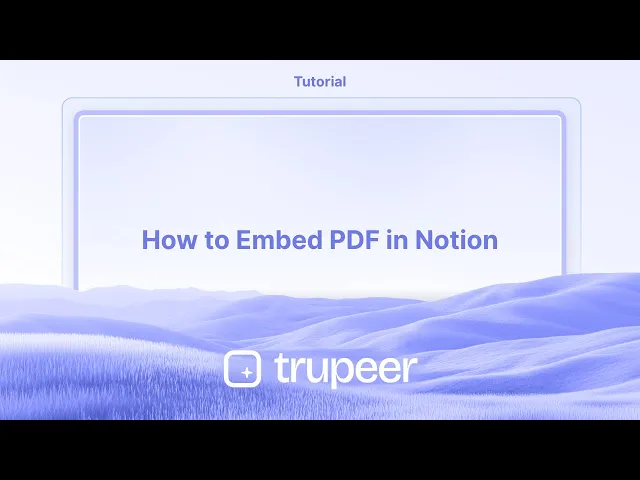
A continuación se ofrece un desglose más detallado:
1. Abre la página de Notion: Navega a la página donde deseas incrustar el PDF.
2. Agrega un bloque PDF:
Escribe / para abrir el menú de bloques. Escribe PDF o Incrustar y selecciona la opción de bloque PDF. Alternativamente, puedes escribir /embed para añadir un bloque de incrustación, que también funciona para PDFs.
3. Elige tu PDF:
Subir: Si el PDF está en tu computadora, haz clic en "Subir" y selecciona el archivo. Enlace Integrado: Si el PDF está en línea, haz clic en "Enlace incrustado" y pega la URL del PDF.
Guía Paso a Paso: Cómo Incrustar PDF en Notion
Paso 1
Desde el teclado, escribe una barra ("/") seguida de la palabra "PDF".

Paso 2
Selecciona la opción de Enlace Integrado.

Paso 3
Después de introducir el enlace, haz clic en la opción Incrustar PDF.

Paso 4
El PDF ahora estará incrustado en tu página de Notion.

Consejos Profesionales para Incrustar PDFs en Notion
Prepara tu archivo PDF
Asegúrate de que tu PDF esté finalizado y guardado en un lugar fácilmente accesible—ya sea en tu dispositivo o en una plataforma en la nube como Google Drive.Usa el comando de barra
Abre tu página de Notion y escribe /embed para abrir las opciones de bloques de incrustación. Selecciona el bloque Incrustar del menú desplegable.Pega un enlace PDF compartible
Si tu PDF está almacenado en línea (por ejemplo, en Google Drive o Dropbox), pega el enlace compartible en el bloque Incrustar. Asegúrate de que los permisos del archivo estén configurados como “Cualquiera con el enlace puede ver.”Sube el archivo PDF directamente
También puedes subir el PDF directamente escribiendo /pdf o eligiendo el bloque de Archivo. Haz clic en Subir y selecciona el PDF desde tu dispositivo.Cambia el tamaño del PDF incrustado
Una vez incrustado, haz clic y arrastra las esquinas de la vista previa incrustada para ajustar su tamaño y adaptarlo a tu diseño.
Errores Comunes y Cómo Evitarlos
PDF no mostrando
Si tu PDF no se incrusta, es probable que sea debido a permisos de archivo restringidos. Asegúrate de que el archivo sea visible públicamente o utiliza un enlace de descarga directa.Archivo demasiado grande
Subir PDFs muy grandes puede causar problemas con la vista previa o el tiempo de carga. Considera comprimir el PDF antes de incrustarlo.Tipo de bloque incorrecto utilizado
Usar un bloque de texto en lugar del bloque de incrustación o de archivo no renderizará el PDF. Siempre elige el tipo de bloque correcto para incrustar.El diseño se rompe en dispositivos móviles
Los diseños de ancho completo lucen geniales en el escritorio, pero pueden aparecer desalineados en móviles. Prueba y ajusta tu diseño para la capacidad de respuesta.Incrustaciones que se rompen con el tiempo
Los enlaces de archivos basados en la nube pueden caducar o ser revocados. Actualiza o verifica regularmente tus enlaces incrustados si son críticos.
Preguntas Frecuentes Sobre Incrustar PDFs en Notion
¿Cómo incrusto un PDF en Notion?
Usa el comando /embed o el bloque de Archivo, luego pega un enlace público del PDF o sube el archivo directamente.¿Puedo subir un PDF directamente a Notion?
Sí, usa el bloque de Archivo o escribe /pdf para subir un PDF directamente desde tu dispositivo.¿Por qué no aparece mi PDF en Notion?
Verifica los permisos de compartición de tu enlace PDF. Asegúrate de que esté configurado para ser accesible públicamente o visible por cualquiera con el enlace.¿Puedo cambiar el tamaño de un PDF incrustado?
Sí, haz clic y arrastra los bordes de la vista previa del PDF incrustado para cambiar su tamaño dentro de tu página de Notion.¿Puedo incrustar múltiples PDFs en una página de Notion?
Sí, usa bloques separados u ordénalos con toggles y encabezados para mantener tu diseño limpio.¿Cómo grabar la pantalla en un Mac?
Para grabar la pantalla en un Mac, puedes usar Trupeer AI. Te permite capturar toda la pantalla y proporciona capacidades de IA como agregar avatares de IA, añadir voz en off, añadir zoom dentro y fuera en el video. Con la función de traducción de video de Trupeer, puedes traducir el video a más de 30 idiomas.¿Cómo agregar un avatar de IA a la grabación de pantalla?
Para agregar un avatar de IA a una grabación de pantalla, necesitarás usar una herramienta de grabación de pantalla de IA. Trupeer AI es una herramienta de grabación de pantalla de IA, que te ayuda a crear videos con múltiples avatares, también te ayuda a crear tu propio avatar para el video.¿Cómo grabar la pantalla en Windows?
Para grabar la pantalla en Windows, puedes usar la Barra de Juegos incorporada (Windows + G) o una herramienta de IA avanzada como Trupeer AI para características más avanzadas como avatares de IA, voz en off, traducción, etc.¿Cómo agregar voz en off a un video?
Para agregar voz en off a los videos, descarga la extensión de trupeer ai para Chrome. Una vez que te registres, sube tu video con voz, elige la voz en off deseada de trupeer y exporta tu video editado.¿Cómo hago zoom en una grabación de pantalla?
Para hacer zoom durante una grabación de pantalla, usa los efectos de zoom en Trupeer AI que te permiten acercar y alejar en momentos específicos, mejorando el impacto visual de tu contenido de video.
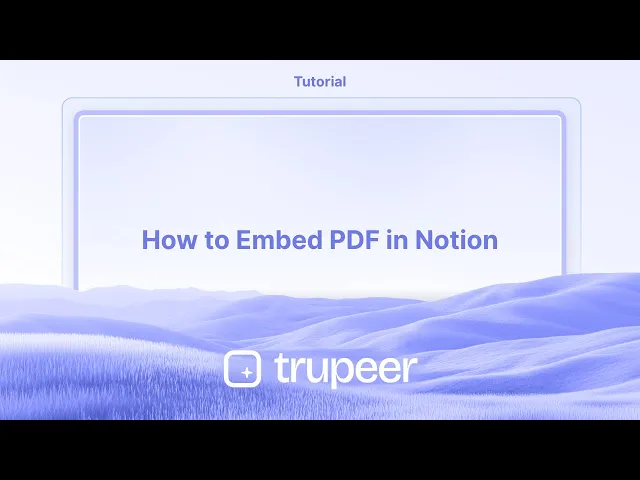
A continuación se ofrece un desglose más detallado:
1. Abre la página de Notion: Navega a la página donde deseas incrustar el PDF.
2. Agrega un bloque PDF:
Escribe / para abrir el menú de bloques. Escribe PDF o Incrustar y selecciona la opción de bloque PDF. Alternativamente, puedes escribir /embed para añadir un bloque de incrustación, que también funciona para PDFs.
3. Elige tu PDF:
Subir: Si el PDF está en tu computadora, haz clic en "Subir" y selecciona el archivo. Enlace Integrado: Si el PDF está en línea, haz clic en "Enlace incrustado" y pega la URL del PDF.
Guía Paso a Paso: Cómo Incrustar PDF en Notion
Paso 1
Desde el teclado, escribe una barra ("/") seguida de la palabra "PDF".

Paso 2
Selecciona la opción de Enlace Integrado.

Paso 3
Después de introducir el enlace, haz clic en la opción Incrustar PDF.

Paso 4
El PDF ahora estará incrustado en tu página de Notion.

Consejos Profesionales para Incrustar PDFs en Notion
Prepara tu archivo PDF
Asegúrate de que tu PDF esté finalizado y guardado en un lugar fácilmente accesible—ya sea en tu dispositivo o en una plataforma en la nube como Google Drive.Usa el comando de barra
Abre tu página de Notion y escribe /embed para abrir las opciones de bloques de incrustación. Selecciona el bloque Incrustar del menú desplegable.Pega un enlace PDF compartible
Si tu PDF está almacenado en línea (por ejemplo, en Google Drive o Dropbox), pega el enlace compartible en el bloque Incrustar. Asegúrate de que los permisos del archivo estén configurados como “Cualquiera con el enlace puede ver.”Sube el archivo PDF directamente
También puedes subir el PDF directamente escribiendo /pdf o eligiendo el bloque de Archivo. Haz clic en Subir y selecciona el PDF desde tu dispositivo.Cambia el tamaño del PDF incrustado
Una vez incrustado, haz clic y arrastra las esquinas de la vista previa incrustada para ajustar su tamaño y adaptarlo a tu diseño.
Errores Comunes y Cómo Evitarlos
PDF no mostrando
Si tu PDF no se incrusta, es probable que sea debido a permisos de archivo restringidos. Asegúrate de que el archivo sea visible públicamente o utiliza un enlace de descarga directa.Archivo demasiado grande
Subir PDFs muy grandes puede causar problemas con la vista previa o el tiempo de carga. Considera comprimir el PDF antes de incrustarlo.Tipo de bloque incorrecto utilizado
Usar un bloque de texto en lugar del bloque de incrustación o de archivo no renderizará el PDF. Siempre elige el tipo de bloque correcto para incrustar.El diseño se rompe en dispositivos móviles
Los diseños de ancho completo lucen geniales en el escritorio, pero pueden aparecer desalineados en móviles. Prueba y ajusta tu diseño para la capacidad de respuesta.Incrustaciones que se rompen con el tiempo
Los enlaces de archivos basados en la nube pueden caducar o ser revocados. Actualiza o verifica regularmente tus enlaces incrustados si son críticos.
Preguntas Frecuentes Sobre Incrustar PDFs en Notion
¿Cómo incrusto un PDF en Notion?
Usa el comando /embed o el bloque de Archivo, luego pega un enlace público del PDF o sube el archivo directamente.¿Puedo subir un PDF directamente a Notion?
Sí, usa el bloque de Archivo o escribe /pdf para subir un PDF directamente desde tu dispositivo.¿Por qué no aparece mi PDF en Notion?
Verifica los permisos de compartición de tu enlace PDF. Asegúrate de que esté configurado para ser accesible públicamente o visible por cualquiera con el enlace.¿Puedo cambiar el tamaño de un PDF incrustado?
Sí, haz clic y arrastra los bordes de la vista previa del PDF incrustado para cambiar su tamaño dentro de tu página de Notion.¿Puedo incrustar múltiples PDFs en una página de Notion?
Sí, usa bloques separados u ordénalos con toggles y encabezados para mantener tu diseño limpio.¿Cómo grabar la pantalla en un Mac?
Para grabar la pantalla en un Mac, puedes usar Trupeer AI. Te permite capturar toda la pantalla y proporciona capacidades de IA como agregar avatares de IA, añadir voz en off, añadir zoom dentro y fuera en el video. Con la función de traducción de video de Trupeer, puedes traducir el video a más de 30 idiomas.¿Cómo agregar un avatar de IA a la grabación de pantalla?
Para agregar un avatar de IA a una grabación de pantalla, necesitarás usar una herramienta de grabación de pantalla de IA. Trupeer AI es una herramienta de grabación de pantalla de IA, que te ayuda a crear videos con múltiples avatares, también te ayuda a crear tu propio avatar para el video.¿Cómo grabar la pantalla en Windows?
Para grabar la pantalla en Windows, puedes usar la Barra de Juegos incorporada (Windows + G) o una herramienta de IA avanzada como Trupeer AI para características más avanzadas como avatares de IA, voz en off, traducción, etc.¿Cómo agregar voz en off a un video?
Para agregar voz en off a los videos, descarga la extensión de trupeer ai para Chrome. Una vez que te registres, sube tu video con voz, elige la voz en off deseada de trupeer y exporta tu video editado.¿Cómo hago zoom en una grabación de pantalla?
Para hacer zoom durante una grabación de pantalla, usa los efectos de zoom en Trupeer AI que te permiten acercar y alejar en momentos específicos, mejorando el impacto visual de tu contenido de video.
Start creating videos with our AI Video + Doc generator
Get Started With Trupeer
Start creating videos with our AI Video + Doc generator
Get Started With Trupeer
Start creating videos with our AI Video + Doc generator
Get Started With Trupeer
Start creating videos with our AI Video + Doc generator
Start Your Free Trial

Make Videos with AI Avatars in 30+ languages
Get Started
Experimenta la nueva y más rápida forma de crear contenido de video.
Experimenta la nueva y más rápida forma de crear contenido de video.
Experimenta la nueva y más rápida forma de crear contenido de video.
Build Killer Demos & Docs in 2 minutes
Build Killer Demos & Docs in 2 minutes
